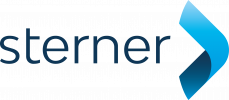Trainings-Termin zusagen
Trainingstermin zusagen
In der eTennis@UTC App gibt es 3 unterschiedliche Arten von Veranstaltungen
- Spielrunden der Mannschaften des UTC Lambach, die an der OÖTV Mannschaftsmeisterschaft teilnehmen.
Für diese gibt es die Anleitung - MM Spielrunden zusagen - Trainingstermine zur Organisation der diversen Gruppen-Trainingstermine für Erwachsene.
Trainingstermine werden in dieser Anleitung behandelt. - sonstige Veranstaltungen des UTC Lambach (solche die andere Veranstaltungen als Tennispartien oder Trainings organisieren).
Für diese gibt es die Anleitung - Veranstaltung zusagen
Trainingstermine werden dir in der Platzauswahl -> Einstieg über [Bild 1: Benutzermenü - Reservierung] angezeigt. Die Zusage zu Trainingsterminen in der eTennis@UTC App ist grundsätzlich jedem Mitglied möglich.
Wie du dabei im Detail vorgehst, erfährst du anhand der folgenden Bilder.
Beachte: Es gibt eventuell organisatorische Regelungen, die die gewünschte Teilnahme eingeschränkt regeln. Diese Regeln werden jedoch von den jeweiligen Trainingsgruppen im festgelegt und gehandhabt. Die Regelungen werden dir beim ersten Termin an dem du teilnimmst mitgeteilt.
[Menü 1: Benutzermenü - Reservierung]Im Benutzermenü klicke auf [1: Freiluft]. Daraufhin wird [Bild 2: Platzauswahl] angezeigt
[Menü 2: Platzauswahl ]
Wähle einen der <2: Flextermine> (=Trainingstermin) aus, indem du den gewählten Termin anklickst. Daraufhin wird [Bild 3: Reservierung zusagen] angezeigt.
Beachte: In der Platzauswahl-Übersicht erkennst Tainingstermine zu denen du dich anmelden kannst daran, dass der Trainingstermin mit "Flex" und anschließend der "Bezeichnung der Trainingsgruppe" (beispielsw. Senioren-Damen, Senioren-Herren, Hobby) beschriftet ist. Sobald ein Termin mit "Flex" beginnt ist dazu eine Anmeldung zum Termin für Mitglieder möglich.
[Menü 3: Reservierung zusagen ]
Jetzt werden dir die Details des Trainingstermins angezeigt. Um deine Teilnahme zuzusagen klicke jetzt auf <4: teilnehmen>. Daraufhin wird [Bild 4: Reservierung - Bestätigung] angezeigt.
Beachte: Wenn du dich bereits angemeldet hast, dann wird unter <4: Absage> angezeigt. Wenn du darauf klickst meldest du dich dadurch vom Trainingstermin wieder ab.
[Menü 4: Reservierung - Bestätigung ]Die App zeigt dir jetzt unter <5> eine Bestätigung deiner Anmeldung an.
Beachte: Verlasse die Anzeige erst nachdem die Bestätigung angezeigt wurde. Sie verschwindet nach einigen Sekunden selbständig.